
Este software manterá seus drivers ativos e funcionando, protegendo-o contra erros comuns de computador e falhas de hardware. Verifique todos os seus drivers agora em 3 etapas fáceis:
- Baixar DriverFix (arquivo de download verificado).
- Clique Inicia escaneamento para encontrar todos os drivers problemáticos.
- Clique Atualizar drivers para obter novas versões e evitar o mau funcionamento do sistema.
- DriverFix foi baixado por 0 leitores este mês.
Com muitos recursos novos e interessantes, FIFA 20 promete ser um dos maiores lançamentos do ano.
A grande maioria dos torcedores da FIFA já esperava o lançamento oficial há algum tempo. Outros desfrutaram de um período de acesso antecipado por meio do EA Access.
Se você não sabia, o EA Access é a versão do console do Origin Access. Ele pode ser usado no Xbox One e PS4 para obter acesso aos jogos publicados pela Electronic Arts.
Recentemente, muitos jogadores de FIFA 20 relatado que o aplicativo EA Access não funciona, fazendo com que eles percam a versão de avaliação do FIFA 20. Para alguns, o jogo não funciona ou faz o download:
Olá, comecei meu teste de acesso EA com FIFA 20 (10 horas) e baixei o jogo de teste. Após 2 horas, o console foi desligado e agora não consigo acessar o teste novamente
Enquanto para outros, o aplicativo EA Access nem inicia:
Alguém mais está acessando o aplicativo e não está funcionando? O meu apenas congela na tela principal e não me deixa fazer nada.
Isso pode ser um problema muito chato, especialmente com o FIFA 20 de teste tendo apenas 10 horas. Vamos ver o que você pode fazer para resolver o problema.
O que posso fazer se o FIFA 20 não estiver funcionando no aplicativo EA Access?
1. Acesse o teste de 10 horas
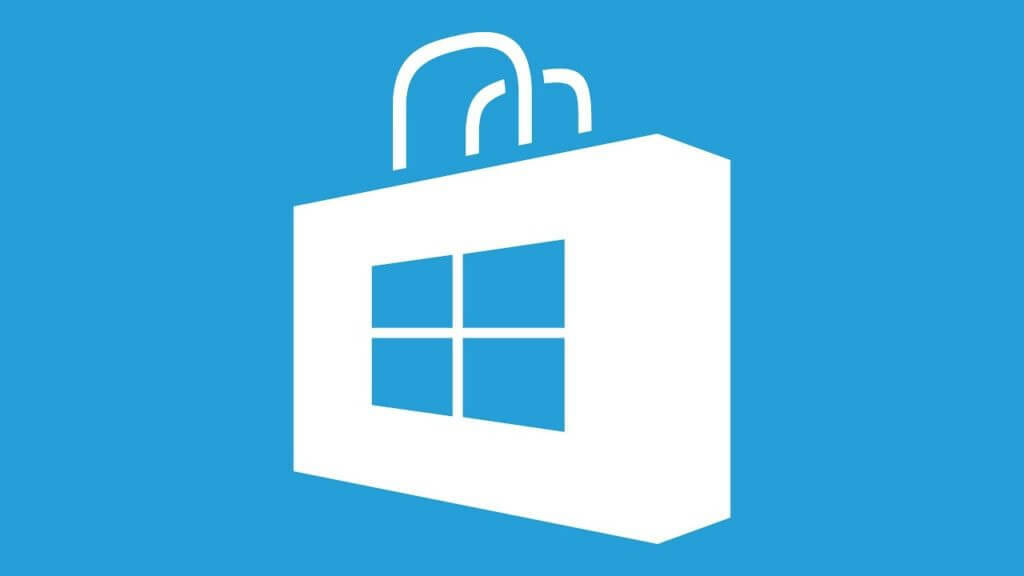
- Vou ao Microsoft Store no seu PC.
- Agora vá para o Página FIFA 20. Certifique-se de ir para a página do jogo base, não para a Deluxe Edition ou Standard Edition.
- No canto superior direito, perto do Jogar botão, você verá três pontos. Clique neles.
- Depois disso, clique em Teste grátis.
- Aguarde alguns minutos para que a alteração tenha efeito. Então, seu jogo deve funcionar em seu console sem problemas.
Como alternativa, você pode fazer a mesma coisa diretamente no console Xbox One. Vou ao Loja de Xbox e siga as mesmas etapas acima.
Você também pode tentar desinstalar e reinstalar o aplicativo EA Access. Certifique-se de que possui uma assinatura EA válida e que sua assinatura é válida.
A Microsoft Store não carrega no Windows 10? Confira este guia para corrigir o problema em nenhum momento.
2. Reinicialize seu Xbox One

- aperte o Botão do Xbox no console para desligá-lo.
- Depois que o console desligar completamente, desligue o cabo de alimentação da tomada.
- Aguarde um ou dois minutos para que a fonte de alimentação seja reiniciada.
- aperte o Botão do Xbox novamente para ligar o console e, em seguida, verifique o aplicativo EA Access.
Mesmo que essa solução pareça muito simples, ela resolveu o problema para muitos usuários do Xbox One, então experimente, pois pode funcionar para você também.
3. Reinicie o Xbox One

- aperte o Botão do Xbox para abrir o guia.
- Navegar para Sistema> Configurações> Sistema> Informações do console.
- Selecione Reiniciar console.
- Você verá duas opções: Redefinir e remover tudo e Redefinir e manter meus jogos e aplicativos. Escolha Redefinir e manter meus jogos e aplicativos.
- Espere que o processo termine.
Depois que o console se redefinir, ele carregará as configurações padrão. Então, você é o aplicativo EA Access e o FIFA 20 deve funcionar sem problemas. Esta solução foi confirmada como funcionando por alguns usuários do Xbox One.
Depois de seguir todas as etapas deste artigo, você poderá usar o aplicativo EA Access para jogar FIFA 20.
Se você tiver mais sugestões ou perguntas, não hesite em deixá-las na seção de comentários abaixo.
LEIA TAMBÉM:
- Starheads do FIFA 20: o lugar para verificar os rostos dos jogadores [SPOILER]
- FIFA 20 Ultimate Team apresenta ICON Swaps
- O FIFA 20 não consegue pacotes? Aqui está o que você precisa fazer

![Starheads do FIFA 20: o lugar para verificar os rostos dos jogadores [SPOILER]](/f/2730f01d13a60bbe8821ea0342d9fdc9.jpg?width=300&height=460)
